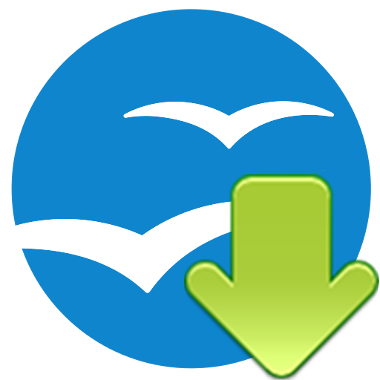さて、全開の日記でFirefox 4.0 beta 1のインストールまで済んだ。
では今回は、いよいよを使ってみましょう。
(写真1)Firefox 4.0 beta 1を起動直後
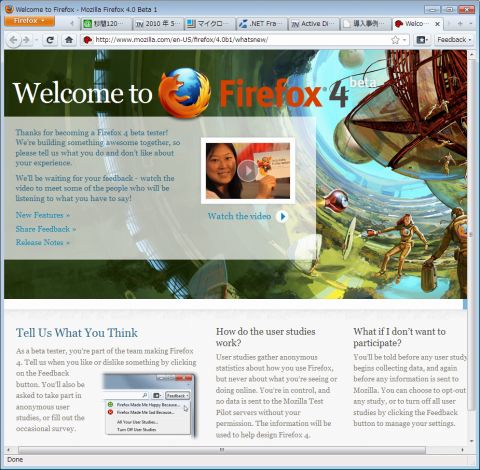
今回の目玉、Tabs on Topによりタブバーがアドレスバーの上に移動している。
また、メニューバーも表示されていない。
(写真2)オレンジ色のFirefoxボタンを押してみる
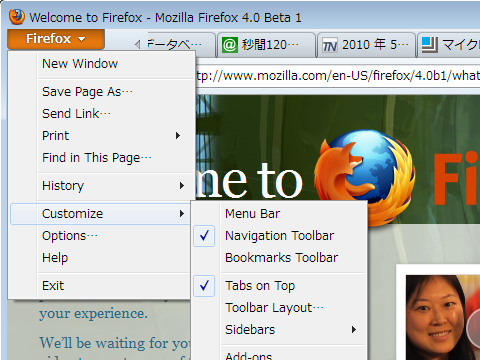
Customizeの下にMenu BarやTabs on Topの項目がある。
メニューバーの表示・非表示や、アドレスバーの下にタブバーなど、従来通りも設定可能。
(写真3)メニューバー非表示でAltキーを押してみた
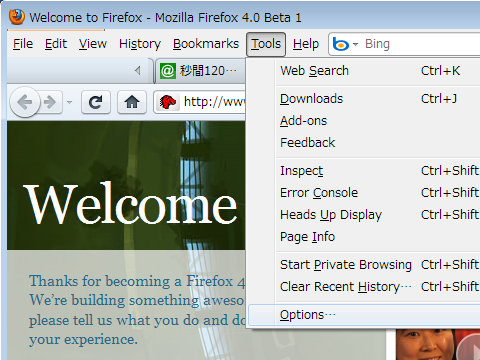
規定値のメニューバー非表示の状態でAltキーを押すと一時的にメニューバーが出てくる。
メニューバーの部分は白色。
(写真4)メニューバーを表示の設定にしたところ

常時メニューバーを表示したら、メニューバーの部分は背景と同系統の青みがかった色に。
メニューバーのView→Toolbars→Menu Barで設定変更可能。
(写真5)アドオンの管理画面
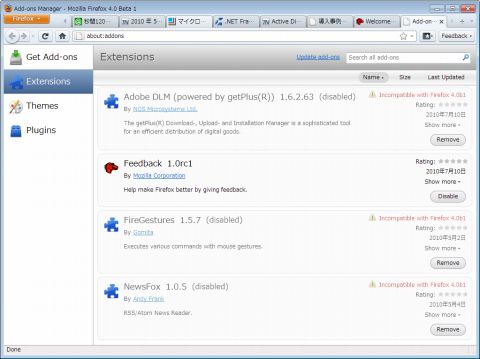
メニューバーのTools→Add-onsでアドオンの管理画面が表示される
ベータ版だからか、ダイアログボックスではなく、メニューバーにabout:addonsだった。
■タブバー
私は保守的な方なので、今までと操作性が変わるのは極力避けたい方です。
しかしタブバーがメニューバーよりも上に位置することは、Google Chromeを一切使ったことが無い私でも、意外なことに違和感はありませんでした。
私はタブの切り換え頻度が非常に多いので、1mmでもタブバーが下にある方が使い勝手がいいのですが、問題になるほどのことでは無かったです。
■メニューバー
Altキーを押したときだけメニューバーが出てくるのも、既にIE8やWindows Media Player 11ではおなじみなので、こちらも気になるほどのことはありません。
しかし問題点が一つだけありました。
Altを押すとメニューバーと同じ位置にある検索ボックスも表示されます。
ここにマウスカーソルを移動してクリックすると、メニューバーの表示が解除されてしまい、結局検索のための文字列を入力することができません。
アドレスバーに文字列を打ち込んで検索もできるのですが、できれば検索ボックスを使いたい。
メニューバーを常時表示にすれば問題解決なんだけど、これってFirefox 4.0 beta 1だけの問題かな?。
■その他
Firefox 3.6.6のときに40以上のタブを表示したままFirefox 4.0 beta 1にアップグレードインストールしましたが、当然ながらそれらのタブはすべて正しく復元されました。
この日記を入力途中にアクシデントがあって、Firefox 4.0 beta 1を予期せず終了させてしまいました。
Webサイト側に書き込んで保存していなくても、ブラウザの入力フォーム上の文字列が記憶されていて、Firefoxを再度起動すると、入力途中の文章が全部復元される超便利機能は以前から実装されていますが、これもFirefox 4.0 beta 1で既に機能することを確認してしまいました。
この機能が実装されていなかったら、この日記を書き込むのはあきらめていたかも。
(写真6)Firefox 4.0 beta 1のバージョン情報
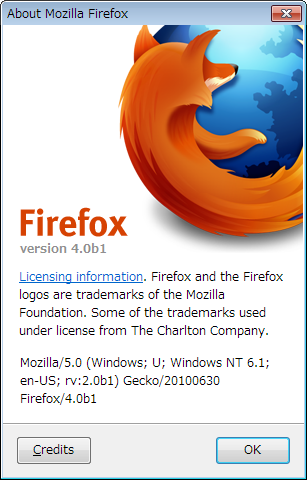
Firefox4.0 beta 1のWhats NewとRelease Notes
http://www.mozilla.com/en-US/firefox/4.0b1/whatsnew/
・Welcome to Firefox 4 beta
http://www.mozilla.com/en-US/firefox/4.0b1/releasenotes/
・Mozilla Firefox 4 Beta Release Notes
ではFirefox 4.0ベータ版の軌跡。
----------------------------------------------
・Firefox 4.0.b1; en-US; rv:2.0b1 Gecko/20100630 Firefox/4.0b1
Firefoxファンの皆さん。
そして「ユーザインタフェースが英語でも何とかなるよ」の皆さん。
さらに「Firefoxベータ版に具合があってもIE8を使うから別に構わないよ」と心の広い皆さん。
ぜひこのFirefox 4.0 beta 1を使ってみてください。
※あくまでもベータ版なので、そこはご理解のうえ使ってください。
詳しくはこちらも参考に、
http://journal.mycom.co.jp/news/2010/07/08/065/
・Firefox 4ベータ登場、さっそく新機能をチェック! | エンタープライズ | マイコミジャーナル
http://japan.zdnet.com/news/internet/story/0,2000056185,20416543,00.htm
・Firefox 4 beta 1レビュー:WebM対応、ローカルストレージ強化が目玉 - インターネット - ZDNet Japan


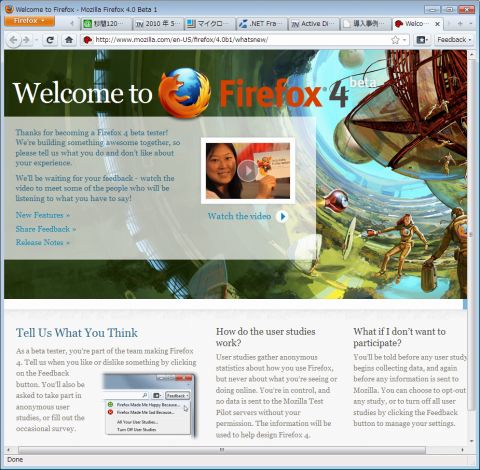
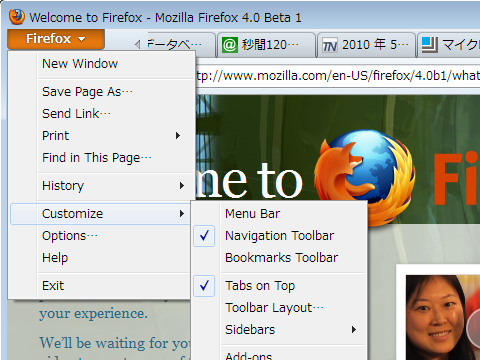
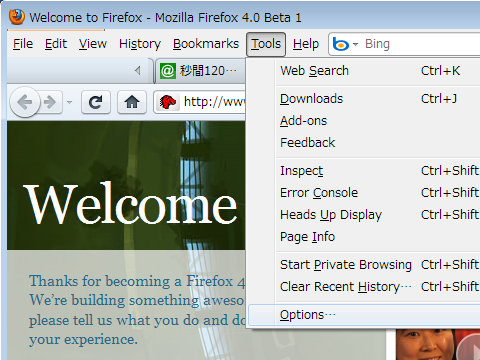

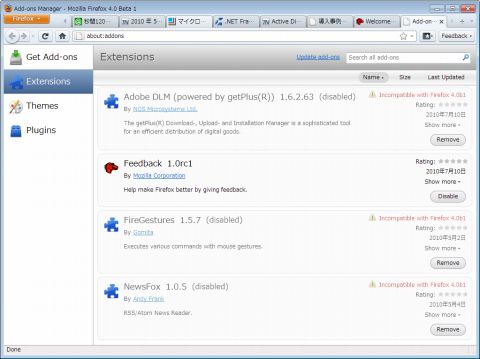
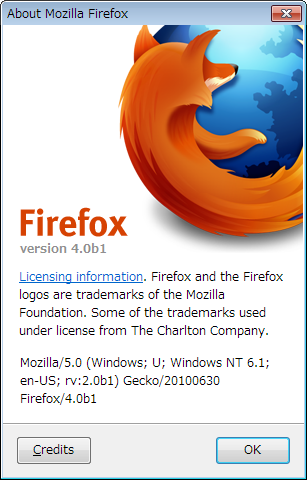













 気軽に話しかけてね
気軽に話しかけてね